audio Abarth 500 2017 Manual de Uso e Manutenção (in Portuguese)
[x] Cancel search | Manufacturer: ABARTH, Model Year: 2017, Model line: 500, Model: Abarth 500 2017Pages: 204, PDF Size: 6.49 MB
Page 170 of 204

Ligar/desligar o sistema
O sistema liga/desliga premindo a
tecla/seletor
(ON/OFF).
Rodar o botão/seletor no sentido
horário para aumentar o volume ou no
sentido anti-horário para o diminuir.
Modo rádio
Uma vez selecionada a estação de
rádio pretendida, no display serão
exibidas as seguintes informações:
Na parte superior: visualização da
lista de estações de rádio memorizadas
(preset) é evidenciada a estação
atualmente em escuta.
Na parte central: visualização do
nome da estação de rádio em escuta e
botões gráficos para seleção da
estação de rádio anterior ou seguinte.
Na parte inferior: visualização dos
seguintes botões gráficos:
"Visualiz.": lista das estações de
rádio disponíveis;
"AM/FM", "AM/DAB", "FM/DAB":
seleção da banda de frequência
desejada (botão gráfico reconfigurável
conforme a banda selecionada: AM,
FM ou DAB);
"Sinton.": sintonização manual da
estação de rádio (não disponível para
rádio DAB)
"Info": informações adicionais sobre
a fonte em escuta;
"Áudio": acesso ao ecrã "Definições
Áudio".
Menu áudio
Através do menu "Áudio" é possível
efetuar as seguintes regulações:
"Equalizador" (onde presente);
“Balance/Fade" (regulação do
balanço direito/esquerdo e anterior/
posterior do som);
"Volume/Velocidade" (controlo
automático do volume em função da
velocidade);
"Loudness" (onde presente);
“Rádio Auto. Ligado”;
"Atraso de rádio / off".
Para sair do menu "Áudio", premir o
botão gráfico
/Concluído.
Modo Media
Seleção da fonte de áudio
Premir o botão gráfico "Fonte" para
selecionar a fonte áudio desejada entre
as disponíveis: AUX, USB, iPod ouBlu-
etooth®.
A utilização de aplicações presentes
nos dispositivos portáteis pode não ser
compatível com o sistema
Uconnect™.Seleção da canção (Visualiz.)
Com a modalidade Media activa,
premir brevemente os botões gráficos
/para reproduzir a faixa
anterior/seguinte ou premir e manter
premidos os botões
/para
fazer retroceder/avançar rapidamente a
faixa.
Para os idiomas não suportados pelo
sistema que apresentam caracteres
especiais (por ex. Grego), o teclado não
está disponível. Nestes casos, esta
função ficará limitada.
Suporte Bluetooth®
Registo de um dispositivo áudio
Bluetooth®
Para registar um dispositivo áudioBlu-
etooth® proceder da seguinte forma:
ativar a funcionalidadeBluetooth®
no dispositivo;
premir a tecla MEDIA no painel
frontal;
em caso de fonte "Media" ativa,
premir o botão gráfico "Fonte";
escolher o suporte MediaBlu-
etooth®;
premir o botão gráfico “Adicion.
Dispos.”;
pesquisarUconnect® no disposi-
tivo áudioBluetooth® (durante a fase
de registo, no display aparece um ecrã
que indica o estado de avanço da
operação);
168
MULTIMÉDIA
Page 171 of 204

quando o dispositivo áudio o pedir,
introduzir o código PIN exibido no
display do sistema ou confirmar no
dispositivo o PIN exibido;
quando o procedimento de registo
tiver terminado com sucesso, no
display aparece um ecrã. Selecionando
"Sim" à pergunta, o dispositivo áudio
Bluetooth® será registado como
preferido (o dispositivo terá a prioridade
sobre os outros que serão registados a
seguir). Selecionando "Não", a priori-
dade é determinada com base na
ordem em que foi ligado. O último dis-
positivo ligado terá a prioridade mais
alta;
o registo de um dispositivo áudio
pode também ser feito premindo a
tecla PHONE no painel frontal e
selecionando a opção "Definições" ou,
a partir do menu "Definições",
selecionar a opção "Telefone/
Bluetooth".
Se se perder a ligaçãoBluetooth®
entre o telemóvel e o sistema, consultar
o manual de instruções do telemóvel.
Modificando o nome de dispositivo nas
definiçõesBluetooth® do telefone
(onde previsto), no caso de ligação de
via USB aoBluetooth®, é possível
que o Rádio mude a faixa em escuta.Modo telefone
Ativação do modo telefone
Para ativar o modo Telefone, premir o
botão PHONE no painel frontal.
Através dos botões gráficos
visualizados no display é possível:
compor o número de telefone
(utilizando o teclado gráfico presente no
display);
visualizar e ligar para os contactos
presentes na lista do telemóvel;
visualizar e ligar para os contactos a
partir dos registos das chamadas
recentes;
emparelhar até 10 telefones/
dispositivos áudio para facilitar e
acelerar o acesso e a ligação;
transferir as chamadas do sistema
para o telemóvel e vice-versa e
desativar o áudio do microfone do
sistema para conversas privadas.
O áudio do telemóvel é transmitido
através do sistema áudio do veículo: o
sistema desativa automaticamente o
áudio do autorrádio quando se utiliza a
função Telefone.
Para a lista dos telemóveis e das
funcionalidades suportadas, consultar o
site específico www.driveuconnect.euRegisto do telemóvel
Para registar o telemóvel, proceda da
seguinte forma:
ativar a funçãoBluetooth®no
telemóvel;
premir a tecla PHONE no painel
frontal;
se ainda não estiver presente
nenhum telefone registado no sistema,
no display visualiza-se um ecrã
específico;
selecionar "Sim" para iniciar o
procedimento de registo, depois
procurar o dispositivoUconnect™no
telemóvel (por outro lado, selecionando
"Não" visualiza-se o ecrã principal do
Telefone);
quando o telemóvel o solicitar,
introduzir através do teclado do
telemóvel o código PIN visualizado no
display do sistema ou confirmar no
telemóvel o PIN visualizado;
a partir do ecrã "Telefone" é sempre
possível registar um telemóvel
premindo o botão gráfico "Def.": premir
o botão gráfico "Adicion. Dispos." e
proceder como descrito no ponto
acima;
durante a fase de registo, no display
aparece um ecrã que indica o estado
de avanço da operação;
169
Page 175 of 204
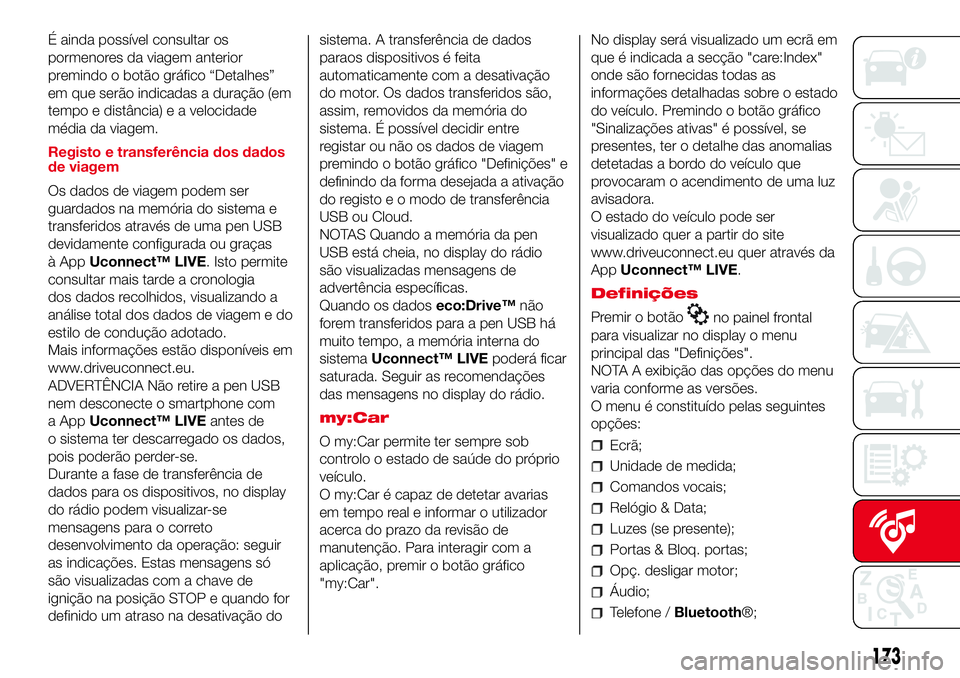
É ainda possível consultar os
pormenores da viagem anterior
premindo o botão gráfico “Detalhes”
em que serão indicadas a duração (em
tempo e distância) e a velocidade
média da viagem.
Registo e transferência dos dados
de viagem
Os dados de viagem podem ser
guardados na memória do sistema e
transferidos através de uma pen USB
devidamente configurada ou graças
à AppUconnect™ LIVE. Isto permite
consultar mais tarde a cronologia
dos dados recolhidos, visualizando a
análise total dos dados de viagem e do
estilo de condução adotado.
Mais informações estão disponíveis em
www.driveuconnect.eu.
ADVERTÊNCIA Não retire a pen USB
nem desconecte o smartphone com
a AppUconnect™ LIVEantes de
o sistema ter descarregado os dados,
pois poderão perder-se.
Durante a fase de transferência de
dados para os dispositivos, no display
do rádio podem visualizar-se
mensagens para o correto
desenvolvimento da operação: seguir
as indicações. Estas mensagens só
são visualizadas com a chave de
ignição na posição STOP e quando for
definido um atraso na desativação dosistema. A transferência de dados
paraos dispositivos é feita
automaticamente com a desativação
do motor. Os dados transferidos são,
assim, removidos da memória do
sistema. É possível decidir entre
registar ou não os dados de viagem
premindo o botão gráfico "Definições" e
definindo da forma desejada a ativação
do registo e o modo de transferência
USB ou Cloud.
NOTAS Quando a memória da pen
USB está cheia, no display do rádio
são visualizadas mensagens de
advertência específicas.
Quando os dadoseco:Drive™não
forem transferidos para a pen USB há
muito tempo, a memória interna do
sistemaUconnect™ LIVEpoderá ficar
saturada. Seguir as recomendações
das mensagens no display do rádio.
my:Car
O my:Car permite ter sempre sob
controlo o estado de saúde do próprio
veículo.
O my:Car é capaz de detetar avarias
em tempo real e informar o utilizador
acerca do prazo da revisão de
manutenção. Para interagir com a
aplicação, premir o botão gráfico
"my:Car".No display será visualizado um ecrã em
que é indicada a secção "care:Index"
onde são fornecidas todas as
informações detalhadas sobre o estado
do veículo. Premindo o botão gráfico
"Sinalizações ativas" é possível, se
presentes, ter o detalhe das anomalias
detetadas a bordo do veículo que
provocaram o acendimento de uma luz
avisadora.
O estado do veículo pode ser
visualizado quer a partir do site
www.driveuconnect.eu quer através da
AppUconnect™ LIVE.
Definições
Premir o botão
no painel frontal
para visualizar no display o menu
principal das "Definições".
NOTA A exibição das opções do menu
varia conforme as versões.
O menu é constituído pelas seguintes
opções:
Unidade de medida;
Comandos vocais;
Relógio & Data;
Luzes (se presente);
Portas & Bloq. portas;
Opç. desligar motor;
Áudio;
Telefone /Bluetooth®;
173
Ecrã;
Page 177 of 204
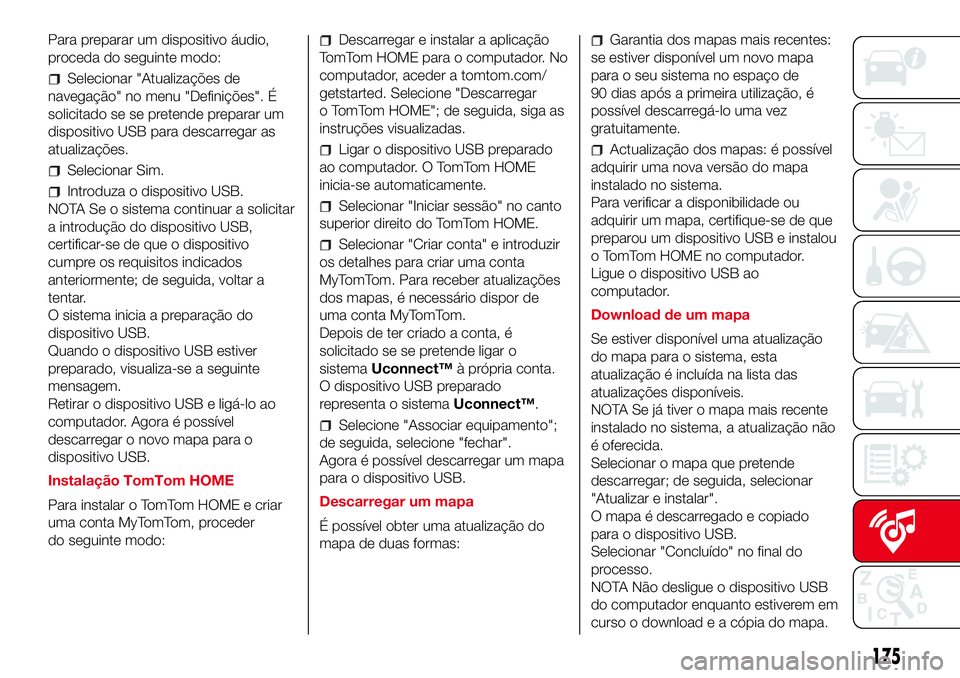
Para preparar um dispositivo áudio,
proceda do seguinte modo:
Selecionar "Atualizações de
navegação" no menu "Definições". É
solicitado se se pretende preparar um
dispositivo USB para descarregar as
atualizações.
Selecionar Sim.
Introduza o dispositivo USB.
NOTA Se o sistema continuar a solicitar
a introdução do dispositivo USB,
certificar-se de que o dispositivo
cumpre os requisitos indicados
anteriormente; de seguida, voltar a
tentar.
O sistema inicia a preparação do
dispositivo USB.
Quando o dispositivo USB estiver
preparado, visualiza-se a seguinte
mensagem.
Retirar o dispositivo USB e ligá-lo ao
computador. Agora é possível
descarregar o novo mapa para o
dispositivo USB.
Instalação TomTom HOME
Para instalar o TomTom HOME e criar
uma conta MyTomTom, proceder
do seguinte modo:
Descarregar e instalar a aplicação
TomTom HOME para o computador. No
computador, aceder a tomtom.com/
getstarted. Selecione "Descarregar
o TomTom HOME"; de seguida, siga as
instruções visualizadas.
Ligar o dispositivo USB preparado
ao computador. O TomTom HOME
inicia-se automaticamente.
superior direito do TomTom HOME.
Selecionar "Criar conta" e introduzir
os detalhes para criar uma conta
MyTomTom. Para receber atualizações
dos mapas, é necessário dispor de
uma conta MyTomTom.
Depois de ter criado a conta, é
solicitado se se pretende ligar o
sistemaUconnect™à própria conta.
O dispositivo USB preparado
representa o sistemaUconnect™.
Agora é possível descarregar um mapa
para o dispositivo USB.
Descarregar um mapa
É possível obter uma atualização do
mapa de duas formas:
Garantia dos mapas mais recentes:
se estiver disponível um novo mapa
para o seu sistema no espaço de
90 dias após a primeira utilização, é
possível descarregá-lo uma vez
gratuitamente.
Actualização dos mapas: é possível
adquirir uma nova versão do mapa
instalado no sistema.
Para verificar a disponibilidade ou
adquirir um mapa, certifique-se de que
preparou um dispositivo USB e instalou
o TomTom HOME no computador.
Ligue o dispositivo USB ao
computador.
Download de um mapa
Se estiver disponível uma atualização
do mapa para o sistema, esta
atualização é incluída na lista das
atualizações disponíveis.
NOTA Se já tiver o mapa mais recente
instalado no sistema, a atualização não
é oferecida.
Selecionar o mapa que pretende
descarregar; de seguida, selecionar
"Atualizar e instalar".
O mapa é descarregado e copiado
para o dispositivo USB.
Selecionar "Concluído" no final do
processo.
NOTA Não desligue o dispositivo USB
do computador enquanto estiverem em
curso o download e a cópia do mapa.
175
Selecionar "Iniciar sessão" no canto
Selecione "Associar equipamento";
de seguida, selecione "fechar".
Page 179 of 204

Rádio
Os seguintes comandos de voz podem
ser comunicados depois de ter
premido a tecla no volante
:
Sintonizar em XXX FM
Sintonizar em XXX AM
Sintonizar em Rádio XXX
Sintonizar no canal DAB
Media
Os seguintes comandos de voz podem
ser comunicados depois de ter
premido a tecla no volante
:
Reproduzir álbum...
Reproduzir artista...
Reproduzir género...
Reproduzir playlist…
Reproduzir podcast...
Reproduzir áudiolivro...
Seleccionar suporte
Visualizar
Navegação (apenas Uconnect™ 5”
Nav LIVE)
Os seguintes comandos de voz podem
ser comunicados depois de ter
premido a tecla no volante
:
Navegar para casa
Vista 2D
Vista 3D
Eliminar percurso
Adicionar favorito
Repetir instrução
177
Reproduzir canções
Page 186 of 204

Ligar/desligar o sistema
O sistema liga-se/desliga-se premindo
o botão/selector
.
Rodar o botão/seletor no sentido
horário para aumentar o volume ou no
sentido anti-horário para o diminuir.
O comando de regulação eletrónica do
volume roda continuamente (360°)
em ambas as direções, sem posições
de paragem.
Modo rádio
Uma vez selecionada a estação de
rádio pretendida, no display serão
exibidas as seguintes informações:
Na parte superior:visualização da
lista de estações de rádio memorizadas
(preset) é evidenciada a estação
atualmente em escuta.
Na parte central:visualização do
nome da estação de rádio em escuta e
botões gráficos para seleção da
estação de rádio anterior ou seguinte.
Na parte lateral esquerda:
visualização dos botões gráficos "AM",
"FM", "DAB" para seleção da banda
de frequência desejada (botão gráfico
reconfigurável conforme a banda
selecionada: AM, FM ou DAB);
Na parte lateral direita:visualização
dos seguintes botões gráficos:
"Info": informações adicionais sobre
a fonte em escuta;
“Mapa": visualização do mapa de
navegação (apenas para versões
Uconnect™ 7" HD Nav LIVE).
Na parte inferior:visualização dos
seguintes botões gráficos:
“Procurar.”: lista das estações de
rádio disponíveis;
/: seleção da estação de
rádio anterior/seguinte;
“Sintonizar”: sintonização manual da
estação de rádio;
"Áudio": acesso ao ecrã "Definições
Áudio".
Menu áudio
Para aceder ao menu "Áudio", premir a
tecla gráfico "Áudio" situada na parte
inferior do display.
Através do menu "Áudio" é possível
efetuar as seguintes regulações:
“Balance & Fade” (regulação do
balanço direito/esquerdo e
anterior/posterior do som);
"Equalizador" (onde presente);
"Ajuste volume com a velocidade"
(controlo automático do volume em
função da velocidade);
"Loudness" (onde presente);
"Compensação volume AUX"
(desativada na modalidade Rádio,
apenas selecionável com a fonte AUX
ativa);
“Execução automática”;
“Rádio liga automaticamente”.
Modo Media
Premir o botão gráfico “Media” para
selecionar a fonte áudio desejada entre
as disponíveis: USB/iPod,Bluetooth®,
AUX.
ADVERTÊNCIA A utilização de
aplicações presentes nos dispositivos
portáteis pode não ser compatível com
o sistema Uconnect
Uma vez selecionada a modalidade
Media surgem no display as
informações seguintes:
Na parte superior:visualização das
informações relativas à faixa em
execução e dos seguintes botões
gráficos:
“Repetir”: repetição da faixa em
execução;
“Shuffle”: reprodução casual das
faixas.
Na parte central:visualização das
informações relativas à faixa em
execução.
Na parte lateral esquerda:
visualização dos seguintes botões
gráficos:
Suporte ou fonte áudio selecionada;
"Selecionar fonte": seleção da
fonte áudio pretendida.
184
MULTIMÉDIA
Page 187 of 204

Na parte lateral direita:visualização
dos seguintes botões gráficos:
"Info": informações adicionais sobre
a faixa que está a ser ouvida;
"Faixas": lista das faixas disponíveis.
"Mapa": visualização do mapa de
navegação (apenas para versões
Uconnect 7" HD Nav LIVE).
Na parte inferior:visualização das
informações relativas à faixa em
execução e dos seguintes botões
gráficos:
Suporte ou fonte áudio ativa;
/: seleção da faixa
anterior/seguinte;
: pausa na faixa em execução;
"Áudio": acesso ao ecrã "Definições
Áudio".
Seleção da canção (Visualiz.)
Esta função permite visualizar e
selecionar as canções presentes no
dispositivo ativo.
As possibilidades de seleção
dependem do dispositivo ligado. Por
exemplo, num dispositivo USB/iPod é
possível, através do botão/manípulo
lista dos artistas, dos géneros musicais
e dos álbuns presentes no próprio
dispositivo, conforme as informações
registadas nas próprias canções.No interior de cada lista, o botão
gráfico "ABC" permite saltar para a letra
desejada ao longo da lista.
NOTA Este botão pode ser desativado
por alguns dispositivosApple®.
NOTA O botão SCROLL TUNE não
permite qualquer operação num
dispositivo AUX.
Pesquisa da faixa (Procurar)
Esta função permite efetuar uma
pesquisa dinâmica no interior de uma
lista de faixas.
SUPORTE Bluetooth®
A modalidade é activada registando no
sistema um dispositivoBluetooth®
contendo faixas musicais.
REGISTO DE UM DISPOSITIVO
ÁUDIO Bluetooth®
Para registar um dispositivo áudioBlu-
etooth® proceder da seguinte forma:
ativar a funcionalidadeBluetooth®
no dispositivo;
premir o botão gráfico “Media” no
display;
premir o botão gráfico "Selecionar
fonte";
escolher o suporte MediaBlu-
etooth®;
premir o botão gráfico “Adicionar
dispositivo”;
PesquisarUconnect® no disposi-
tivo de áudioBluetooth® (durante a
fase de registo, no display aparece um
ecrã que indica o estado de avanço da
operação);
quando o dispositivo áudio o pedir,
introduzir o código PIN exibido no
display do sistema ou confirmar no
dispositivo o PIN exibido;
quando o procedimento de registo
tiver terminado com sucesso, no
display aparece um ecrã. Selecionando
"Sim" à pergunta, o dispositivo áudio
Bluetooth® será registado como
preferido (o dispositivo terá a prioridade
sobre os outros que serão registados a
seguir). Selecionando "Não", a priori-
dade é determinada com base na
ordem em que foi ligado. O último dis-
positivo ligado terá a prioridade mais
alta;
o registo de um dispositivo áudio
também pode ser feito premindo o
botão gráfico "Telefone" no display e
selecionando a opção "Definições" ou,
a partir do menu "Definições",
selecionando a opção "Telefono/
Bluetooth®".
ADVERTÊNCIA Se se perder a ligação
Bluetooth® entre o telemóvel e o
sistema, consultar o manual de
instruções do telemóvel.
185
SCROLL TUNE, visualizar também a
Page 188 of 204

NOTA Modificando o nome de
dispositivo nas definições Bluetooth do
telefone (onde previsto), no caso de
ligação via USB aoBluetooth®, é pos-
sível que o Rádio mude a faixa em
escuta.
SUPORTE USB / iPod
Para ativar a modalidade USB/iPod,
inserir um dispositivo adequado (USB
ou iPod) no interior da porta USB
situada no móvel central.
Ao introduzir um dispositivo USB/iPod
com o sistema ligado, este começa
a reproduzir as canções presentes no
dispositivo.
SUPORTE AUX
Para ativar a modalidade AUX,
introduzir um dispositivo adequado no
interior da porta AUX presente no
veículo.
Inserindo um dispositivo com tomada
de saída AUX, o sistema começa a
reproduzir a fonte AUX ligada caso a
mesma já esteja em reprodução.
Regular o volume através do
botão/seletor
no painel frontal ou
através do comando de regulação do
volume do dispositivo ligado.
A função "Compensação volume AUX"
só é selecionável a partir do modo
Rádio quando a fonte AUX está ativa.ADVERTÊNCIA As funções do
dispositivo ligado à tomada AUX são
geridas diretamente pelo próprio
dispositivo: não é, portanto, possível
mudar de faixa/pasta/playlist ou
controlar o início/fim/pausa da
reprodução através dos comandos
presentes no painel frontal ou através
dos comandos no volante.
Não deixe o cabo do leitor portátil
ligado à tomada AUX após o
desligamento para evitar possíveis
silvos nos altifalantes.
MODO TELEFONE
ATIVAÇÃO DO MODO TELEFONE
Para ativar o modo Telefone premir
o botão gráfico “Telefone” no display.
NOTA Para a lista dos telemóveis e das
funcionalidades suportadas, consultar
o site www.DriveUconnect.eu.
Através dos botões gráficos
visualizados no display é possível:
compor o número de telefone
(utilizando o teclado gráfico presente no
display);
visualizar e ligar para os contactos
presentes na lista do telemóvel;
visualizar e ligar para os contactos a
partir dos registos das chamadas
recentes;
emparelhar até 10 telefones/
dispositivos áudio para facilitar e
acelerar o acesso e a ligação;
transferir as chamadas do sistema
para o telemóvel e vice-versa e
desativar o áudio do microfone do
sistema para conversas privadas.
O áudio do telemóvel é transmitido
através do sistema áudio do veículo: o
sistema desativa automaticamente o
áudio do autorrádio quando se utiliza a
função Telefone.
REGISTO DO TELEMÓVEL
ATENÇÃO Efetuar esta operação
apenas com o veículo parado e em
condições de segurança; a
funcionalidade é desativada com o
veículo em movimento.
De seguida descreve-se o
procedimento de registo do telemóvel:
de qualquer forma, consulte sempre
o manual de instruções do telemóvel.
Para registar o telemóvel, proceda
da seguinte forma:
ativar a funçãoBluetooth®no
telemóvel;
premir o botão gráfico “Telefone” no
display;
se ainda não estiver presente
nenhum telefone registado no sistema,
no display visualiza-se um ecrã
específico;
186
MULTIMÉDIA
Page 192 of 204

No display será visualizado um ecrã em
que é indicada a secção "care:Index"
onde são fornecidas todas as
informações detalhadas sobre o estado
do veículo. Premindo o botão gráfico
"Sinalizações ativas" é possível, se
presentes, ter o detalhe das anomalias
detetadas a bordo do veículo que
provocaram o acendimento de uma luz
avisadora.
DEFINIÇÕES
Premir o botão gráfico “Definições” no
display para visualizar o menu principal
das “Definições”.
Nota
A exibição das opções do menu varia
conforme as versões.
O menu é constituído pelas seguintes
opções:Repor definições originais;
Apagar dados pessoais.
NAVEGAÇÃO (apenas
Uconnect™ 7" HD Nav
LIVE)
Premir o botão gráfico "Nav" para
visualizar o mapa de navegação no
display.
NOTA A regulação do volume do
sistema de navegação só pode ser
efetuada na fase de navegação quando
o sistema fornece as indicações de
voz.
Menu principal de navegação
Na vista de navegação, selecione o
botão do menu principal para abrir o
respetivo menu.
Selecionar o botão gráfico
“Procurar” para pesquisar uma morada,
um local ou um ponto de interesse e,
de seguida, planear uma rota para
a posição.
Selecionar o botão gráfico "Percurso
atual" para cancelar ou modificar o
percurso planificado.
Selecionar o botão gráfico "Os
meus locais" para criar um
conjunto de endereços úteis ou
favoritos. Em "Os meus locais" estão
sempre disponíveis os seguintes
elementos: "Casa" e "Destinos
recentes".
Selecionar o botão gráfico
"Estacionar" para procurar parques de
estacionamento.
Selecionar o botão gráfico
"Meteorologia" ou Comunicar radar
para receber informações sobre o
serviço de meteorologia em primeiro ou
para avisar a posição de radares de
trânsito.
NOTA As funções "Meteorologia" e
"Comunicar radar" só estão ativas no
caso dos Serviços TomTom estarem
ativados. Caso contrário, os botões
estão, de facto, presente, mas a
cinzento (não estando as funções
disponíveis).
Selecionar o botão gráfico "Bomba
de gasolina" para procurar estações de
serviço.
Selecionar o botão gráfico "Serviços
TomTom" para ver o estado de ativação
dos seguintes serviços (disponíveis
por subscrição): "Trânsito", "Radares
de trânsito", "Meteorologia", "Procura
online".
Selecionar este botão para
abrir o menu “Definições”;
190
MULTIMÉDIA
Idioma;
Ecrã;
Unidade de medida;
Comandos vocais;
Relógio & Data;
Luzes;
Portas & Fechos;
Opções desligar motor;
Áudio;
Telefone /Bluetooth®;
Configuração rádio;
Page 194 of 204
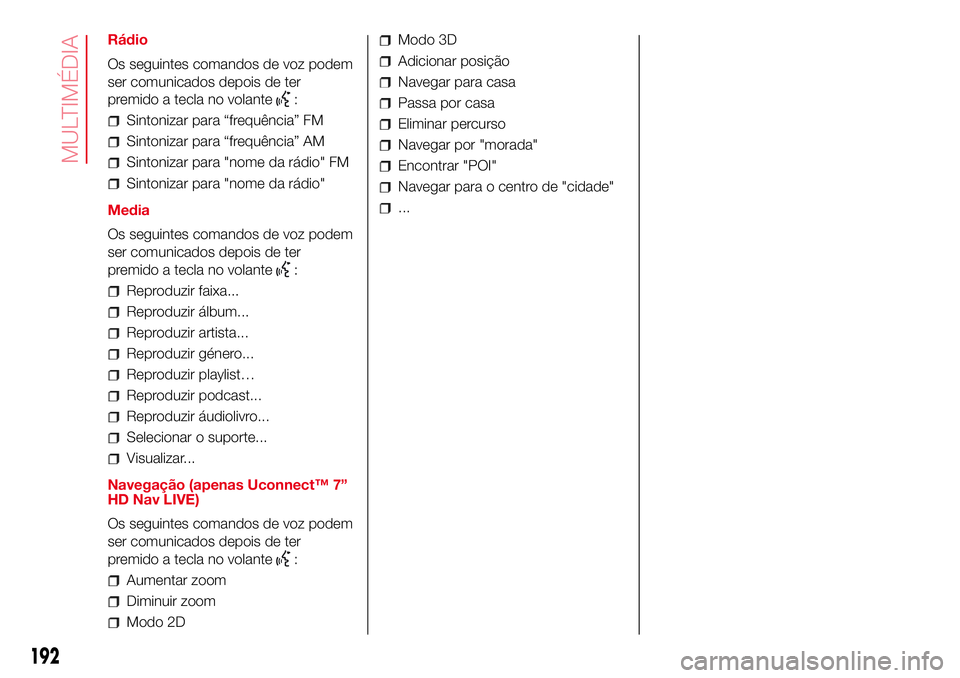
Rádio
Os seguintes comandos de voz podem
ser comunicados depois de ter
premido a tecla no volante
:
Sintonizar para “frequência” FM
Sintonizar para “frequência” AM
Sintonizar para "nome da rádio" FM
Sintonizar para "nome da rádio"
Media
Os seguintes comandos de voz podem
ser comunicados depois de ter
premido a tecla no volante
:
Reproduzir faixa...
Reproduzir álbum...
Reproduzir artista...
Reproduzir género...
Reproduzir playlist…
Reproduzir podcast...
Reproduzir áudiolivro...
Selecionar o suporte...
Visualizar...
Navegação (apenas Uconnect™ 7”
HD Nav LIVE)
Os seguintes comandos de voz podem
ser comunicados depois de ter
premido a tecla no volante
:
Aumentar zoom
Diminuir zoom
Modo 2D
Modo 3D
Adicionar posição
Navegar para casa
Eliminar percurso
Navegar por "morada"
Encontrar "POI"
Navegar para o centro de "cidade"
...
192
MULTIMÉDIA
Passa por casa